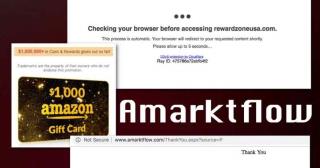Beim Surfen im Internet sind Sie vielleicht schon oft auf lästige Pop-ups und Werbung gestoßen? Mit jeder Stunde finden Cyberkriminelle neue Wege, um in Ihr digitales Leben einzudringen, indem sie genau wissen, wie sie unsere Schwachstellen angreifen können.
In diesem Beitrag haben wir eine detaillierte Anleitung zum Entfernen des amarktflow-Virus von macOS behandelt, damit diese bösartige Adware Ihre digitale Privatsphäre nicht missbraucht.
Lass uns anfangen.
Inhaltsverzeichnis
Lesen Sie auch: So entfernen Sie Y2mate Virus & Ads (Virus Removal Guide)
Was ist Amarktflow?
Amarktflow ist eine typische Art von Adware, die Sie auf eine andere Webseite umleitet. Die Webseite, auf die Sie weitergeleitet werden, versucht, die Aufmerksamkeit des Benutzers zu erregen, und zeigt Warnungen wie „Sie haben einen aufregenden Preis gewonnen, klicken Sie hier, um ihn zu beanspruchen“ oder andere gefälschte Betrugsnachrichten an, um Sie zu locken. Amarktflow-Adware kann Sie überall treffen, auf Windows, macOS und sogar auf Ihrem Smartphone oder Tablet.

Bildquelle: Cyberbunker
Sobald Ihr Gerät mit dem amarktflow-Virus infiziert ist, leitet Sie Ihr Webbrowser automatisch auf eine andere Seite weiter, auf der Sie entweder Preisgelder gewinnen, an einer Umfrage oder einem Wettbewerb teilnehmen. Achtung, die ganze Sache ist Betrug!
Bevor Sie also dieser bösartigen Adware zum Opfer fallen, sollten wir uns ein grundlegendes Verständnis dafür verschaffen, wie es amarktflow-Adware gelingt, auf Ihrem Mac zu landen.
Lesen Sie auch: So entfernen Sie den Soap2Day-Virus (Anleitung zum Entfernen von Viren)
Wie kommt Amarktflow-Werbung auf Ihren Mac?
Nun, es kann mehrere Fälle geben, in denen Ihr Mac mit dem Amarktflow-Virus gefangen werden kann. Dies könnte der Fall sein, wenn Sie eine bösartige Website besucht oder Software von Drittanbietern von einer nicht vertrauenswürdigen Quelle heruntergeladen haben. In seltenen Fällen kann die amarktflow-Adware auch zusammen mit einem legitimen Teil des Softwarepakets geliefert werden.

Wenn Ihr Mac mit dem amarktflow-Virus infiziert ist, finden Sie hier einige Möglichkeiten, um die amarktflow-Adware von Ihrem Gerät zu entfernen.
Lesen Sie auch: So entfernen Sie den Yahoo Search Redirect Virus (Windows & Mac)
Wie entferne ich den Amarktflow-Virus von macOS?
Es gibt zwei Möglichkeiten, mit dem Amarktflow-Virus umzugehen. Erstens können Sie entweder ein Tool zum Entfernen von Malware verwenden, um die Adware loszuwerden, und zweitens, indem Sie ein paar schnelle Änderungen an den Einstellungen Ihres Geräts vornehmen.
#1 Über ein Reinigungstool von Drittanbietern
Cleanup My System ist Ihre One-Stop-Lösung, um Ihren Mac mit nur wenigen Klicks zu bereinigen, zu optimieren und zu sichern. Dieses raffinierte Tool hält Ihren Mac nicht nur fehlerfrei, sondern verbessert auch seine Gesamtleistung, indem es Cache-Dateien, Junk-Daten, unerwünschte Startprogramme, Benutzerprotokolldateien und mehr entfernt. Es schützt auch Ihre Online-Aktivitäten, indem es Cookies und den Browserverlauf in Safari, Google Chrome und Firefox bereinigt.
Laden Sie das Dienstprogramm Cleanup My System herunter und installieren Sie es auf Ihrem Gerät.

Starten Sie das Tool auf Ihrem Mac, führen Sie einen Scan unter dem Smart Cleanup-Modul durch.

Der Amarktflow-Virus kann ohne Ihr Wissen im Ordner Ihres Geräts versteckt bleiben. Cleanup My System kann Ihr Gerät gründlich scannen und unerwünschte, veraltete Elemente löschen, die die Leistung und das reibungslose Funktionieren Ihres Mac beeinträchtigen können.
#2 Entfernen Sie Amarktflow mit dem Finder von Mac
Eine weitere effektive Möglichkeit, den Amarktflow-Virus vom Mac zu entfernen, besteht darin, einige schnelle Änderungen an den Einstellungen Ihres Geräts vorzunehmen. Befolgen Sie dazu diese schnellen Schritte:
Öffnen Sie den Finder des Mac> Los. Kopieren Sie Folgendes und fügen Sie es in das Suchfeld ein:
~/Library/LaunchAgents

Suchen Sie im Ordner Launch Agents genau nach einer Datei namens „Amarktflow“. Wenn Sie es finden, legen Sie es sofort in den Papierkorb.
Um sicher zu gehen, dass der Amarktflow-Virus nicht Teil des macOS ist, suchen Sie diese Datei auch in den folgenden Ordnern schnell:
/Library/LaunchDaemons
/Library/Application Support
Sobald Sie die Amarktflow-Datei in einem dieser Ordner finden, verschieben Sie sie in den Papierkorb.
Lesen Sie auch: So löschen Sie den TapuFind-Virus vom Mac und von installierten Browsern
Abschluss
Hier waren die zwei effektivsten Möglichkeiten, den Amarktflow-Virus vom Mac zu entfernen. Sie können entweder das Allround-Hilfsprogramm CleanupMySystem verwenden, um mit der Adware umzugehen, oder die Datei manuell über den Finder von Mac suchen.
Um sicherzustellen, dass die Amarktflow-Adware Ihr Gerät nicht erneut infiziert, seien Sie wachsam und vermeiden Sie es, auf Pop-ups zu klicken, auf die Sie beim Surfen im Internet stoßen. Am wichtigsten ist, wenn Sie zu einer anderen Webseite weitergeleitet wurden, die Sie zur Eingabe Ihrer Anmeldeinformationen auffordert, geben Sie keine vertraulichen Informationen weiter, es sei denn, Sie sind sich sicher und schließen das Fenster.
War dieser Beitrag hilfreich? Bitte teilen Sie Ihr Feedback im Kommentarfeld!